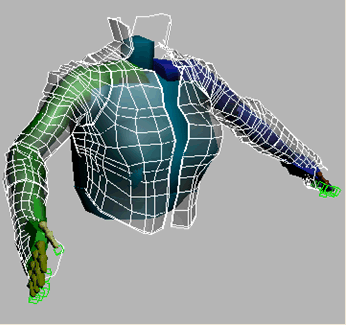
Использование скручивающихся связок (Twist Links)
В 3ds max скручивающиеся кости могут использоваться как в бипеде, так и в обычных максовских костях. В бипеде для этого используется флажок в свитке Figure Mode > Structure. Вы можете добавлять до 10 скручивающихся связок в плече и предплечье или в бедре и голени. Если вы используете дополнительные связки в ноге (например, в фигуре лошади), вы можете добавлять кручёные связки и к ним. Вы можете настраивать смещение скручивания вдоль длины цепочки, используя свиток Twist Poses.
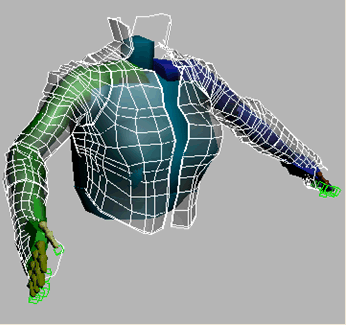
Темы этого урока:
Добавление скручивающихся связок:
1. Откройте файл Jacket_with_no twist_links.max.
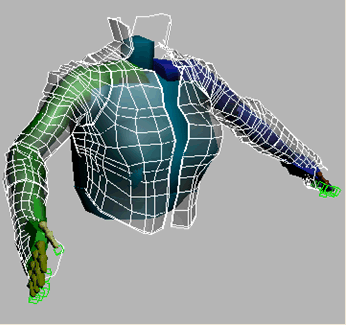
2. Воспроизведите анимацию. Руки перевернутся вверх, сручиваются нижние части рук.
3. Выделите любую часть бипеда в окне проекции и перейдите на панель Motion
4. В свитке Biped кликните Figure Mode, и разверните свиток Structure.
5. В разделе Twist Links включите Twists.
6. Установите значения Upper Arm и Forearm на 10.
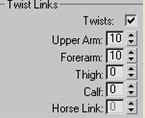
Эти установки определяют количество кручёных связок на каждую часть тела.
7. В окне проекции вы можете увидеть дополнительно созданные связки. По умолчанию, они серые и "заморожены"
8. Кликните правой кнопкой в окне проекции и в появившемся меню нажмите Unfreeze all.
9. Выделите жакет BromGirl_GEO_Jacket01 и скройте его. Нажмите F3, чтобы перейти в каркасный режим отображения, и вы сможете увидеть множество кручёных костей.
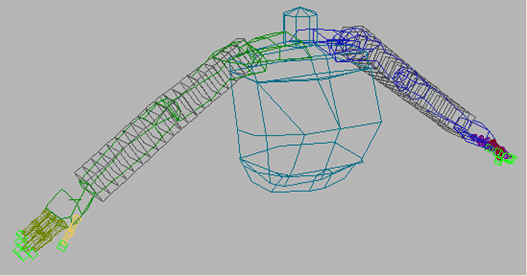
10. Отключите Figure Mode и перетащите движок анимации.
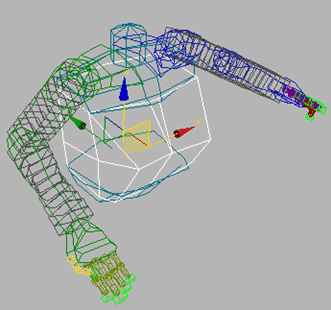
Вы сможете увидеть, как кручёные кости изменяют своё положение в предплечье. Чтобы они лучше воздействовали на сетку, вы можете добавить их в модификатор Skin.
11. Кликните правой кнопкой в окне проекции и в появившемся меню нажмите Unhide By Name и сделайте видимым жакет.
12. Выделите его и перейдите на панель Modify.
13. В свитке Parameters кликните кнопку Add, чтобы добавить ещё кости.
14. Из списка добавьте 10 костей Bip01 R ForeTwist и 10 костей Bip01 RUparmTwist.
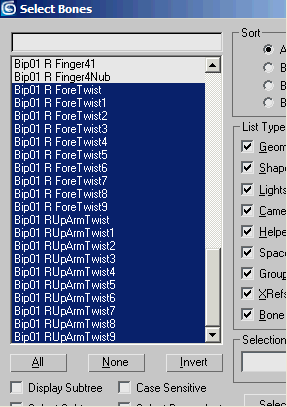
15. Чтобы хорошо видеть результат, скройте всё, кроме жакета. Установите режим отображения в окнах проекций Smooth+Highlights.
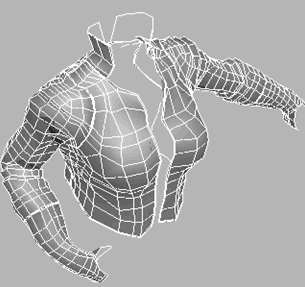
Установите позы скручивания:
1. Сделайте видимым связку Bip01 R UpperArm и выделите её.
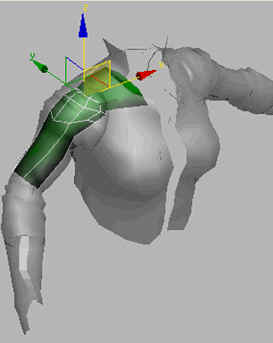
2. Разверните свиток Twist Poses. Кликните кнопку Add. Новая поза с именем Pose06 появится в поле имён поз.
3. Сделайте видимыми кости Bip01 RUparmTwist
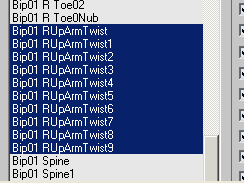
4. Скройте жакет и переключитесь в каркасный режим отображения.
5. Настройте значение Twist, чтобы установить первоначальное скручивание в начале кости, затем настройте значение Bias, чтобы установить смещение кручения вниз по длине цепочки. Попробуйте поставить значения Twist 60, а Bias 0,35.
6. Кликните Set, чтобы сохранить изменение значений.
7. Поворачивайте плечо по оси Х и наблюдайте эффект в цепочке кручёных костей. Поиграйте с разными значениями Twist и Bias, и пронаблюдайте результаты.
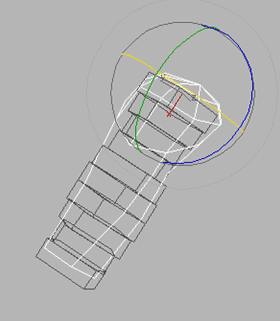
Скройте другие объекты , чтобы увидеть эффект смещения в цепочке.
8. Сохраните вашу работу в файл my_jacket_with_twist.max.